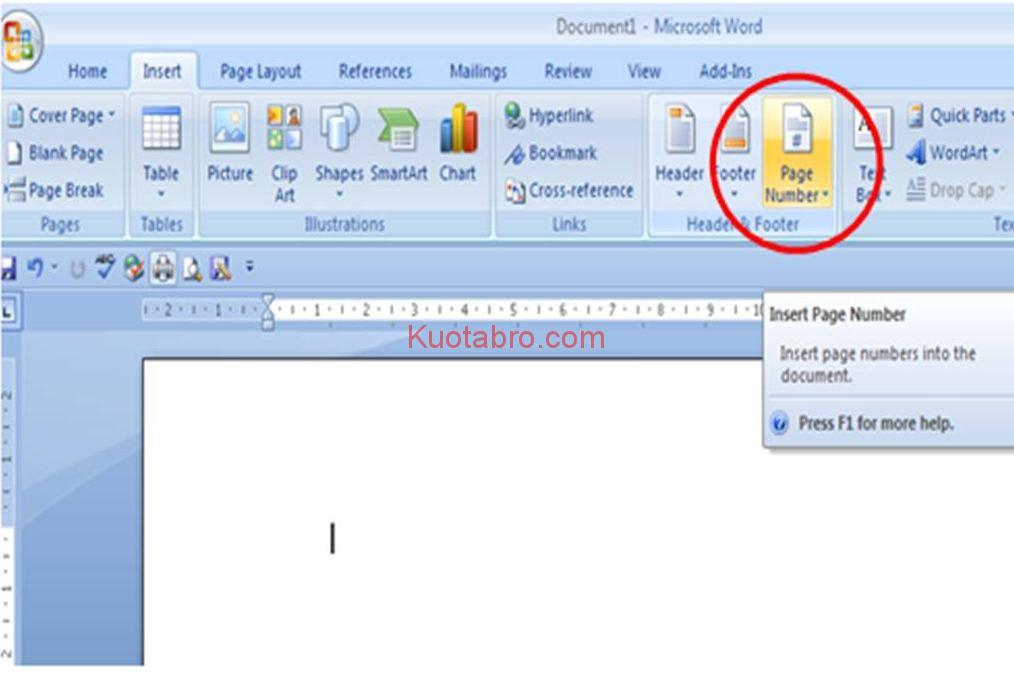
Mengatur Halaman di Ms Word
Microsoft Word adalah salah satu program pengolah kata yang paling banyak digunakan di dunia. Kemampuannya yang serbaguna menjadikannya alat yang sangat berharga untuk berbagai keperluan, mulai dari membuat surat, laporan, makalah ilmiah, hingga buku. Salah satu aspek krusial dalam membuat dokumen yang profesional dan mudah dibaca adalah pengaturan halaman yang tepat. Pengaturan halaman mencakup berbagai elemen seperti ukuran kertas, margin, orientasi, dan tata letak kolom. Menguasai cara mengubah setting halaman di Ms Word akan memberikan Anda kontrol penuh atas tampilan visual dokumen Anda, memastikan bahwa setiap elemen ditempatkan dengan presisi dan konsistensi.
Artikel ini akan membahas secara mendalam berbagai cara untuk mengubah setting halaman di Microsoft Word. Kami akan memecahnya menjadi beberapa bagian yang mudah diikuti, mulai dari yang paling dasar hingga pengaturan yang lebih spesifik. Dengan panduan ini, Anda akan dapat menyesuaikan halaman dokumen Anda sesuai dengan kebutuhan dan standar yang diinginkan.
I. Memahami Pentingnya Pengaturan Halaman
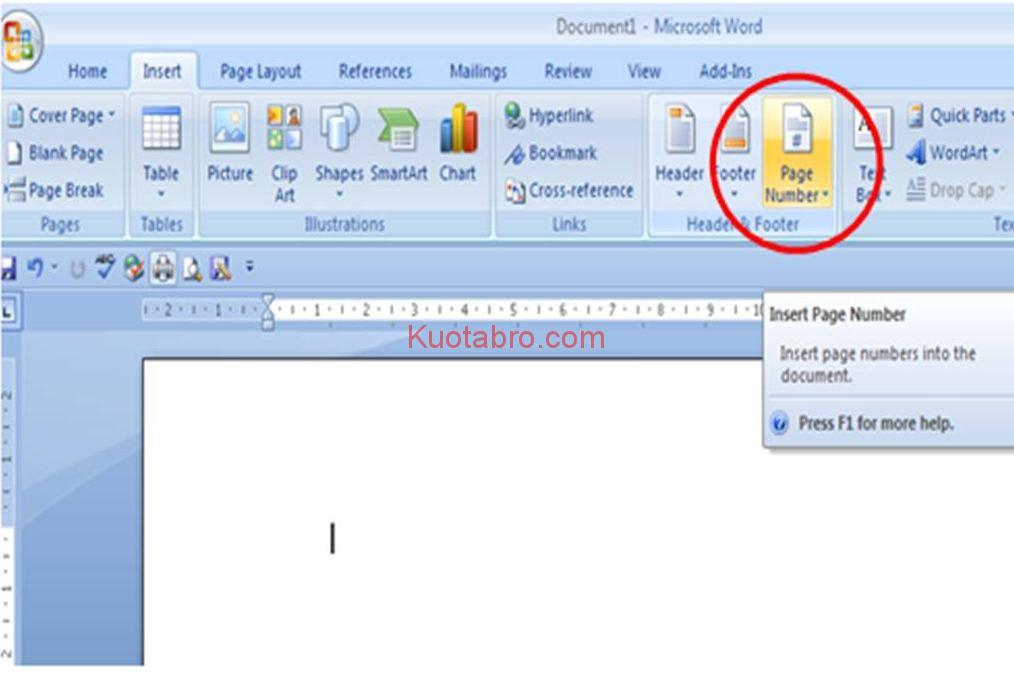
Sebelum kita masuk ke detail teknis, penting untuk memahami mengapa pengaturan halaman yang benar itu krusial.
- Profesionalisme: Dokumen dengan margin yang konsisten, ukuran kertas yang sesuai, dan orientasi yang tepat terlihat jauh lebih profesional. Ini mencerminkan perhatian Anda terhadap detail dan keseriusan dalam penyampaian informasi.
- Keterbacaan: Margin yang memadai memberikan ruang bagi mata untuk beristirahat saat membaca, mencegah teks terasa padat dan melelahkan. Orientasi yang benar (potret untuk teks panjang, lanskap untuk tabel atau grafik lebar) juga sangat memengaruhi kemudahan membaca.
- Konsistensi: Pengaturan halaman yang konsisten di seluruh dokumen memastikan bahwa formatnya seragam, menghindari kebingungan dan memberikan pengalaman membaca yang mulus bagi audiens Anda.
- Kebutuhan Cetak: Jika dokumen Anda akan dicetak, pengaturan halaman yang akurat sangat penting untuk memastikan bahwa apa yang Anda lihat di layar akan sama persis ketika dicetak. Ini termasuk memperhitungkan area cetak printer dan jenis kertas yang digunakan.
- Standar Akademik/Industri: Banyak institusi pendidikan dan industri memiliki panduan format dokumen yang ketat, termasuk spesifikasi margin, ukuran kertas, dan jenis font. Mengubah setting halaman yang sesuai akan memastikan dokumen Anda memenuhi standar tersebut.
II. Mengakses Menu Pengaturan Halaman (Layout)
Sebagian besar pengaturan halaman di Microsoft Word dapat diakses melalui tab "Layout" pada pita (ribbon) di bagian atas jendela program. Jika Anda menggunakan versi Word yang lebih lama, menu ini mungkin memiliki nama yang sedikit berbeda, seperti "Page Layout" atau "Format".
- Lokasi Tab: Cari tab bertuliskan "Layout" di bagian atas jendela Word.
- Grup Pengaturan: Di dalam tab "Layout", Anda akan menemukan beberapa grup yang mengorganisir berbagai pengaturan halaman, seperti:
- Page Setup: Grup ini berisi pengaturan paling penting seperti Margin, Orientation, Size, dan Columns.
- Page Background: Grup ini terkait dengan Watermark, Page Color, dan Page Borders.
- Arrange: Grup ini lebih berkaitan dengan penempatan objek seperti gambar dan teks box, namun beberapa aspeknya dapat memengaruhi tata letak halaman secara keseluruhan.
III. Mengatur Margin Halaman
Margin adalah ruang kosong di sekitar tepi halaman dokumen Anda. Mengatur margin dengan benar sangat penting untuk keterbacaan dan estetika.
- Cara Mengakses:
- Klik tab "Layout".
- Di grup "Page Setup", klik tombol "Margins".
- Pilihan Margin Standar: Word menyediakan beberapa pilihan margin standar yang umum digunakan:
- Normal: Margin atas, bawah, kiri, dan kanan adalah 1 inci (sekitar 2.54 cm).
- Narrow: Margin lebih kecil, memberikan lebih banyak ruang untuk teks.
- Moderate: Margin moderat yang seimbang antara ruang kosong dan ruang teks.
- Wide: Margin yang lebih besar, memberikan lebih banyak ruang kosong di sisi kiri dan kanan.
- Mirrored: Digunakan untuk dokumen yang akan dijilid. Margin kiri dan kanan akan berbeda untuk halaman ganjil dan genap agar area jilid konsisten.
- Custom Margins: Jika pilihan standar tidak sesuai dengan kebutuhan Anda, Anda dapat mengatur margin kustom:
- Klik tab "Layout".
- Klik "Margins", lalu pilih "Custom Margins…".
- Sebuah jendela "Page Setup" akan muncul. Di tab "Margins", Anda dapat memasukkan nilai spesifik (dalam inci atau cm, tergantung pengaturan regional Anda) untuk margin Top, Bottom, Left, dan Right.
- Apply to: Bagian ini sangat penting. Anda bisa memilih apakah pengaturan margin ini berlaku untuk "Whole document" (seluruh dokumen), "This section forward" (mulai dari bagian ini ke depan), atau "This section" (hanya bagian yang sedang Anda edit).
- Klik "OK" setelah selesai.
IV. Mengatur Orientasi Halaman
Orientasi halaman menentukan apakah halaman Anda akan ditampilkan dalam mode potret (tegak) atau lanskap (mendatar).
- Cara Mengakses:
- Klik tab "Layout".
- Di grup "Page Setup", klik tombol "Orientation".
- Pilihan Orientasi:
- Portrait: Halaman lebih tinggi daripada lebarnya. Ini adalah orientasi default untuk sebagian besar dokumen.
- Landscape: Halaman lebih lebar daripada tingginya. Berguna untuk tabel yang lebar, grafik, atau gambar yang memerlukan ruang horizontal lebih banyak.
- Apply to: Sama seperti margin, Anda dapat memilih apakah orientasi ini berlaku untuk seluruh dokumen, bagian tertentu, atau mulai dari titik tertentu.
V. Mengatur Ukuran Kertas
Ukuran kertas menentukan dimensi fisik halaman dokumen Anda. Penting untuk memilih ukuran yang sesuai dengan jenis kertas yang akan Anda gunakan untuk mencetak.
- Cara Mengakses:
- Klik tab "Layout".
- Di grup "Page Setup", klik tombol "Size".
- Pilihan Ukuran Standar: Word menyediakan berbagai pilihan ukuran kertas standar yang umum digunakan di berbagai negara, seperti:
- Letter (8.5" x 11"): Ukuran standar di Amerika Utara.
- Legal (8.5" x 14"): Ukuran yang lebih panjang dari Letter.
- A4 (210mm x 297mm): Ukuran standar internasional yang umum digunakan di Eropa, Asia, dan banyak negara lain.
- A3, A5, B4, B5, dan lain-lain.
- More Paper Sizes: Jika ukuran yang Anda butuhkan tidak terdaftar, Anda dapat mengaturnya secara manual:
- Klik tab "Layout", lalu "Size", dan pilih "More Paper Sizes…".
- Jendela "Page Setup" akan terbuka di tab "Paper".
- Anda dapat memilih "Paper size" dari daftar dropdown atau memasukkan "Width" dan "Height" secara kustom.
- Klik "OK" setelah selesai.
VI. Mengatur Kolom Halaman
Memecah teks menjadi beberapa kolom dapat meningkatkan keterbacaan, terutama untuk artikel berita, buletin, atau materi yang padat informasi.
- Cara Mengakses:
- Klik tab "Layout".
- Di grup "Page Setup", klik tombol "Columns".
- Pilihan Kolom Standar: Anda dapat memilih dari pilihan kolom yang umum, seperti:
- One: Teks dalam satu kolom (default).
- Two: Teks dibagi menjadi dua kolom yang sama lebarnya.
- Three: Teks dibagi menjadi tiga kolom yang sama lebarnya.
- Left: Kolom kiri lebih sempit daripada kolom kanan.
- Right: Kolom kanan lebih sempit daripada kolom kiri.
- More Columns…: Untuk pengaturan yang lebih spesifik:
- Klik tab "Layout", "Columns", lalu pilih "More Columns…".
- Jendela "Columns" akan muncul. Anda dapat menentukan jumlah kolom ("Number of columns"), lebar dan jarak antar kolom ("Width and spacing").
- Apply to: Pilih apakah pengaturan kolom berlaku untuk seluruh dokumen, bagian tertentu, atau hanya teks yang dipilih.
- Line between: Anda bisa menambahkan garis pemisah antar kolom untuk meningkatkan kejelasan visual.
- Klik "OK" setelah selesai.
VII. Menggunakan Section Breaks untuk Pengaturan Halaman yang Berbeda
Terkadang, Anda mungkin perlu memiliki pengaturan halaman yang berbeda dalam satu dokumen. Misalnya, halaman sampul mungkin memiliki orientasi potret, sementara daftar isi menggunakan orientasi potret dengan margin standar, dan bab-bab utama menggunakan orientasi potret dengan margin yang sedikit berbeda atau pengaturan kolom. Untuk mencapai ini, Anda perlu menggunakan "Section Breaks".
- Apa itu Section Break? Section Break memulai bagian baru dalam dokumen Anda. Setiap bagian dapat memiliki pengaturan halaman, header/footer, nomor halaman, dan orientasi yang independen.
- Cara Memasukkan Section Break:
- Posisikan kursor di akhir teks sebelum Anda ingin memulai bagian baru.
- Klik tab "Layout".
- Di grup "Page Setup", klik tombol "Breaks".
- Di bawah "Section Breaks", pilih jenis break yang diinginkan:
- Next Page: Memulai bagian baru di halaman berikutnya. Ini adalah yang paling umum digunakan untuk mengubah pengaturan halaman seperti orientasi atau ukuran kertas.
- Continuous: Memulai bagian baru di halaman yang sama. Berguna jika Anda ingin mengubah format kolom atau header/footer tanpa memulai di halaman baru.
- Even Page / Odd Page: Memulai bagian baru di halaman genap atau ganjil berikutnya.
Setelah memasukkan Section Break, Anda dapat mengubah pengaturan halaman (margin, orientasi, ukuran kertas, kolom) untuk bagian tersebut tanpa memengaruhi bagian lain. Saat Anda membuka dialog "Page Setup" (melalui tab Layout > Page Setup atau melalui opsi "Custom Margins…"), opsi "Apply to" akan menampilkan pilihan seperti "This section" atau "This section forward" yang memungkinkan Anda mengontrol cakupan perubahan.
VIII. Mengatur Background Halaman (Watermark, Warna, dan Border)
Selain tata letak dasar, Anda juga dapat mempercantik halaman Anda dengan menambahkan watermark, mengubah warna latar belakang, atau menambahkan border. Pengaturan ini biasanya ditemukan di grup "Page Background" pada tab "Layout".
- Watermark: Teks atau gambar samar yang muncul di belakang teks utama. Berguna untuk menandai dokumen sebagai draf, rahasia, atau menyertakan logo perusahaan.
- Klik "Layout" > "Watermark". Pilih dari opsi yang tersedia atau pilih "Custom Watermark…" untuk memasukkan teks atau gambar sendiri.
- Page Color: Mengubah warna latar belakang halaman.
- Klik "Layout" > "Page Color". Pilih warna dari palet atau pilih "More Colors…" untuk opsi yang lebih luas.
- Page Borders: Menambahkan bingkai di sekitar tepi halaman.
- Klik "Layout" > "Page Borders". Anda dapat memilih gaya, warna, dan lebar border, serta menerapkannya ke seluruh halaman atau hanya pada bagian tertentu.
IX. Tips Tambahan dan Praktik Terbaik
- Gunakan "Show/Hide ¶": Tombol "Show/Hide ¶" (biasanya di tab "Home" di grup "Paragraph") sangat membantu untuk melihat karakter yang tidak terlihat seperti spasi, tab, dan yang terpenting, Section Breaks. Ini akan membantu Anda memahami struktur dokumen Anda dan mendiagnosis masalah format.
- Periksa Secara Berkala: Saat mengerjakan dokumen yang panjang atau kompleks, periksa pengaturan halaman Anda secara berkala untuk memastikan semuanya masih sesuai rencana.
- Gunakan Template: Untuk dokumen yang sering Anda buat (misalnya, laporan bulanan, faktur), buatlah template dengan pengaturan halaman yang sudah disesuaikan. Ini akan menghemat banyak waktu.
- Pertimbangkan Kebutuhan Cetak: Selalu pikirkan bagaimana dokumen Anda akan dicetak. Ukuran kertas, margin, dan orientasi harus sesuai dengan printer dan kertas yang akan digunakan.
- Pahami Perbedaan Bagian dan Halaman: Ingatlah bahwa Section Breaks memecah dokumen menjadi bagian-bagian, dan setiap bagian dapat memiliki pengaturan halaman sendiri. Ini adalah kunci untuk fleksibilitas dalam pemformatan.
Kesimpulan
Menguasai cara mengubah setting halaman di Microsoft Word adalah keterampilan fundamental yang akan secara signifikan meningkatkan kualitas dan profesionalisme dokumen Anda. Dengan memahami dan memanfaatkan fitur-fitur seperti margin, orientasi, ukuran kertas, kolom, dan section breaks, Anda dapat menciptakan dokumen yang tidak hanya informatif tetapi juga menarik secara visual dan mudah dibaca. Luangkan waktu untuk bereksperimen dengan berbagai pengaturan ini, dan Anda akan segera menemukan bahwa Anda dapat mengontrol tampilan dokumen Anda dengan presisi yang luar biasa. Ingatlah bahwa latihan adalah kunci, dan semakin sering Anda mempraktikkannya, semakin intuitif proses ini akan terasa.

